Muunnos mittayksiköistä on jokapäiväinen asia, joka esiintyy usein sekä tieteellisissä että käytännön sovelluksissa. Excel tarjoaa sinulle helpon ratkaisun suorittaa tällaiset laskelmat tehokkaasti. Tässä oppaassa opit vaihe vaiheelta, miten voit muuntaa mittayksiköitä Excelissä ja saat hyödyllisiä vinkkejä aikaa säästääksesi ja varmistaaksesi laskutoimitustesi tarkkuuden.
Tärkeimmät havainnot
- Excel mahdollistaa mittayksiköiden helpon muunnoksen.
- Voit käyttää muunnosfunktiota monenlaisiin mittayksiköihin, mukaan lukien paino ja pinta-ala.
- Mukautettu muotoilu auttaa esittämään tulokset tasaisesti.
Vaiheittainen opas mittayksiköiden muuntamiseen
Mittayksiköiden muuntaminen Excelissä tapahtuu muunnosfunktion avulla. Tässä selitän, miten se toimii.
Ensinnäkin sinun tulisi syöttää lähtöarvot Excel-taulukkoon. Oletetaan, että sinulla on lista painoista kilogrammoina yhdessä sarakkeessa. Muuntaaksesi nämä arvot grameiksi, käytä Excelin muunnosfunktiota.
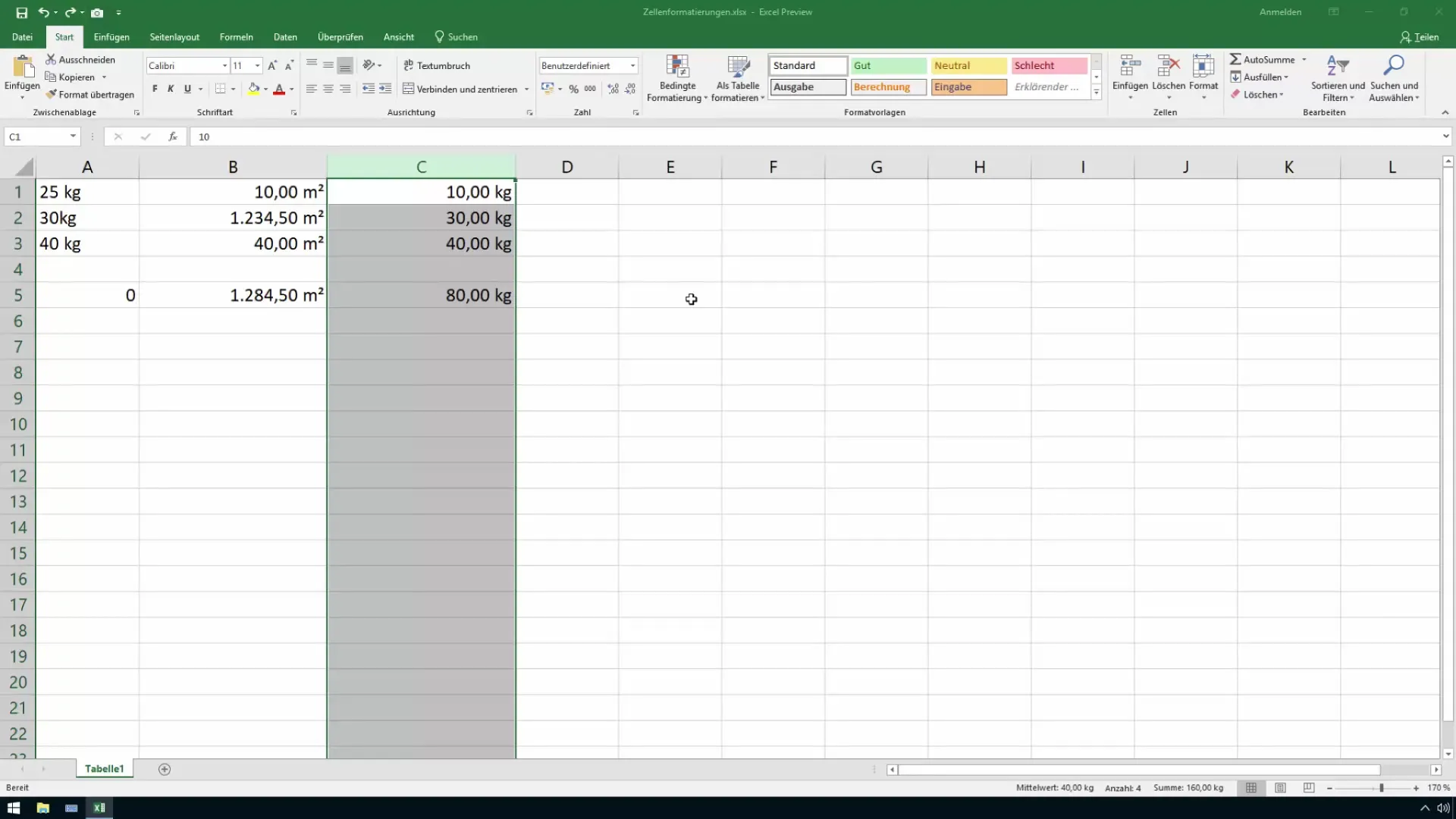
Tyhjään soluun kirjoitat seuraavan kaavan: =MUUNNA(A1; "kg", "g"), jossa A1 on solu, joka sisältää kilogrammojen arvon. Excel tunnistaa ilmoittamasi yksiköt ja suorittaa muunnoksen automaattisesti.
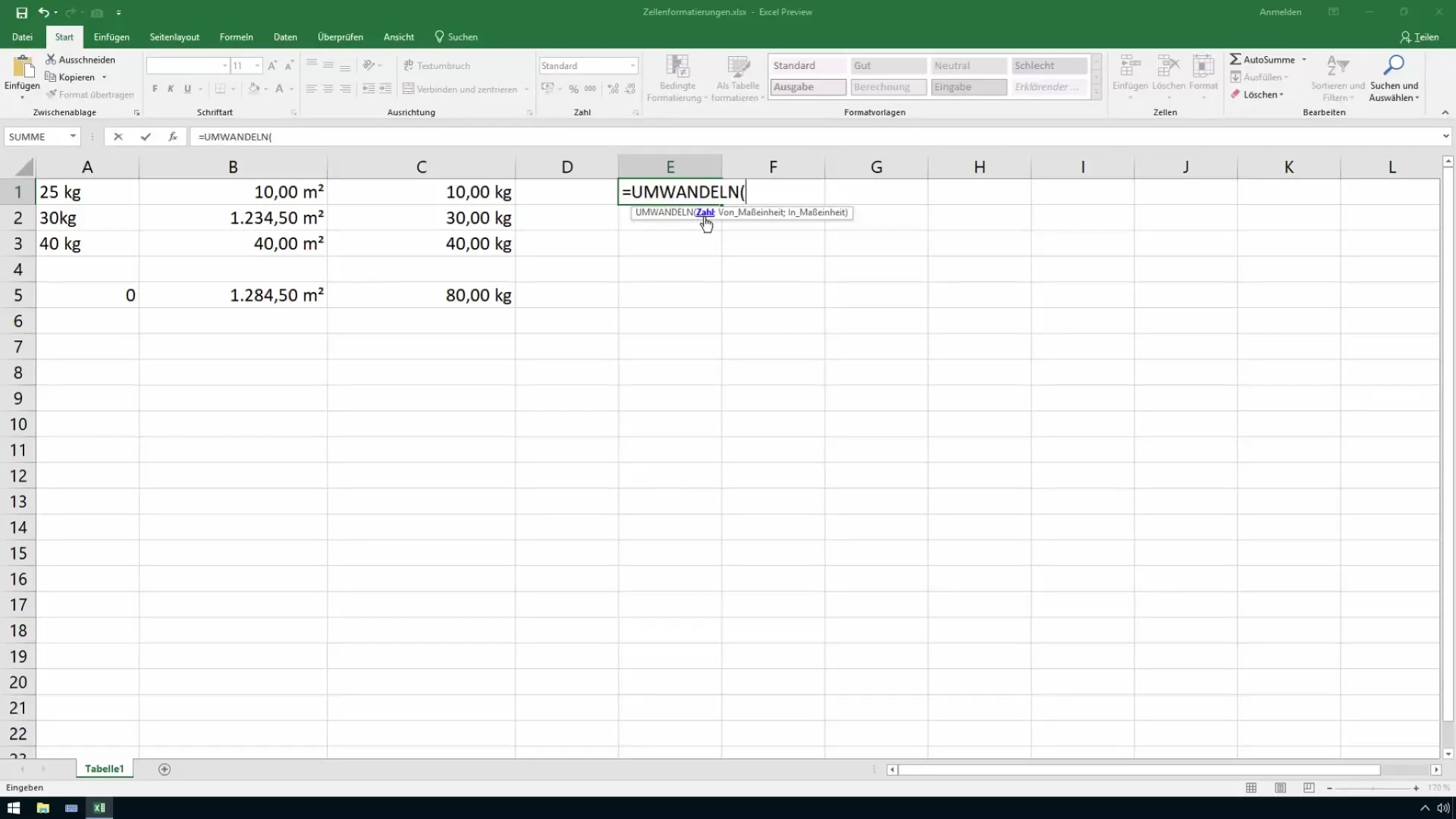
Tällä kaavalla 10 kg, jonka syötit A1:een, muuttuu suoraan 10 000 g:ksi. Varmistaaksesi, että esitys on oikein, voit formaatoida kyseisen solun niin, että se näyttää grammoilta.
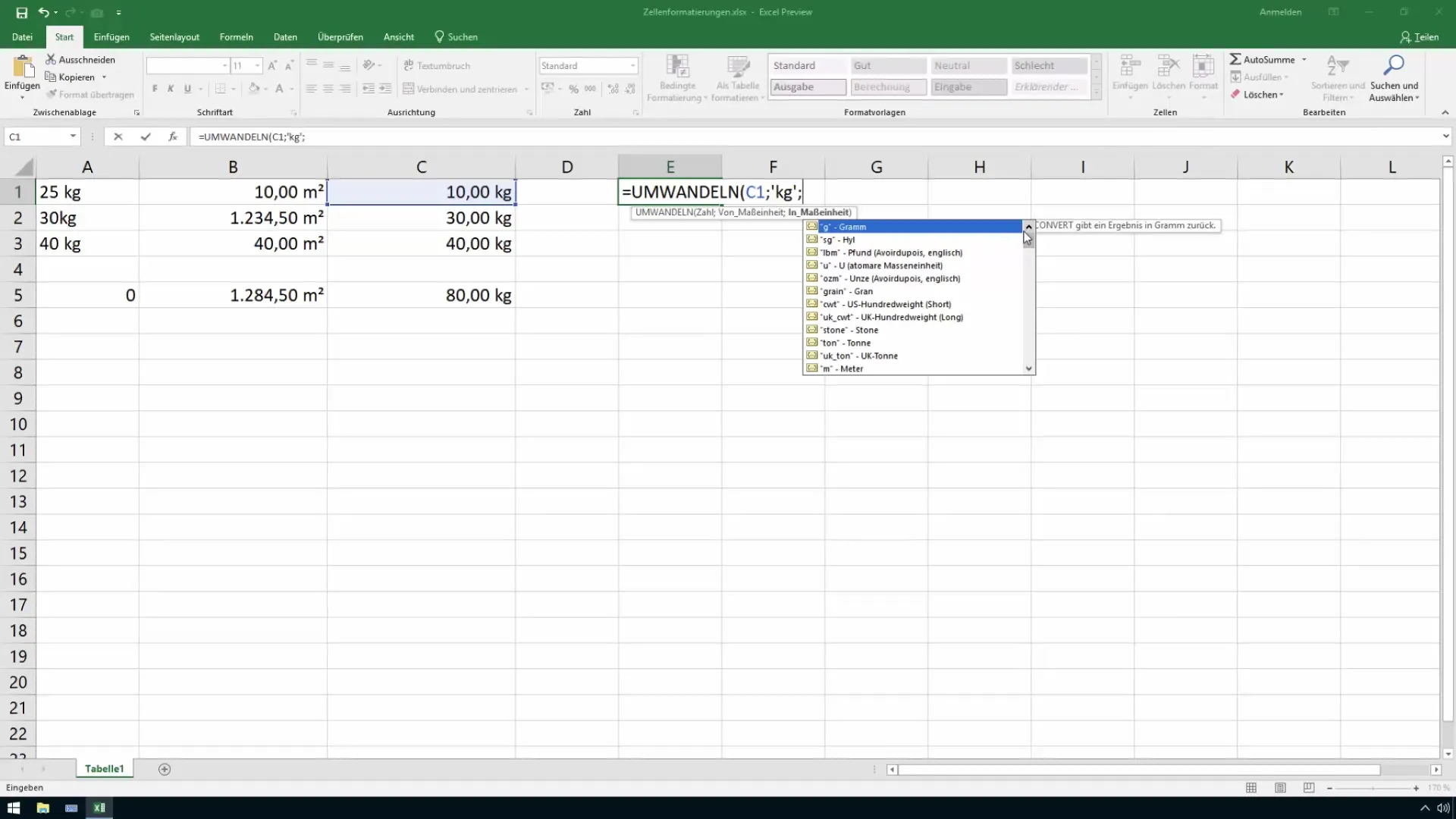
Olet nyt onnistuneesti muuttanut painoyksiköt. Katsotaan seuraavaksi miten alue muunnetaan. Jos haluat esimerkiksi muuntaa neliömetrit neliöjalkoihin, voit tehdä tämän myös MUUNNA-funktiolla.
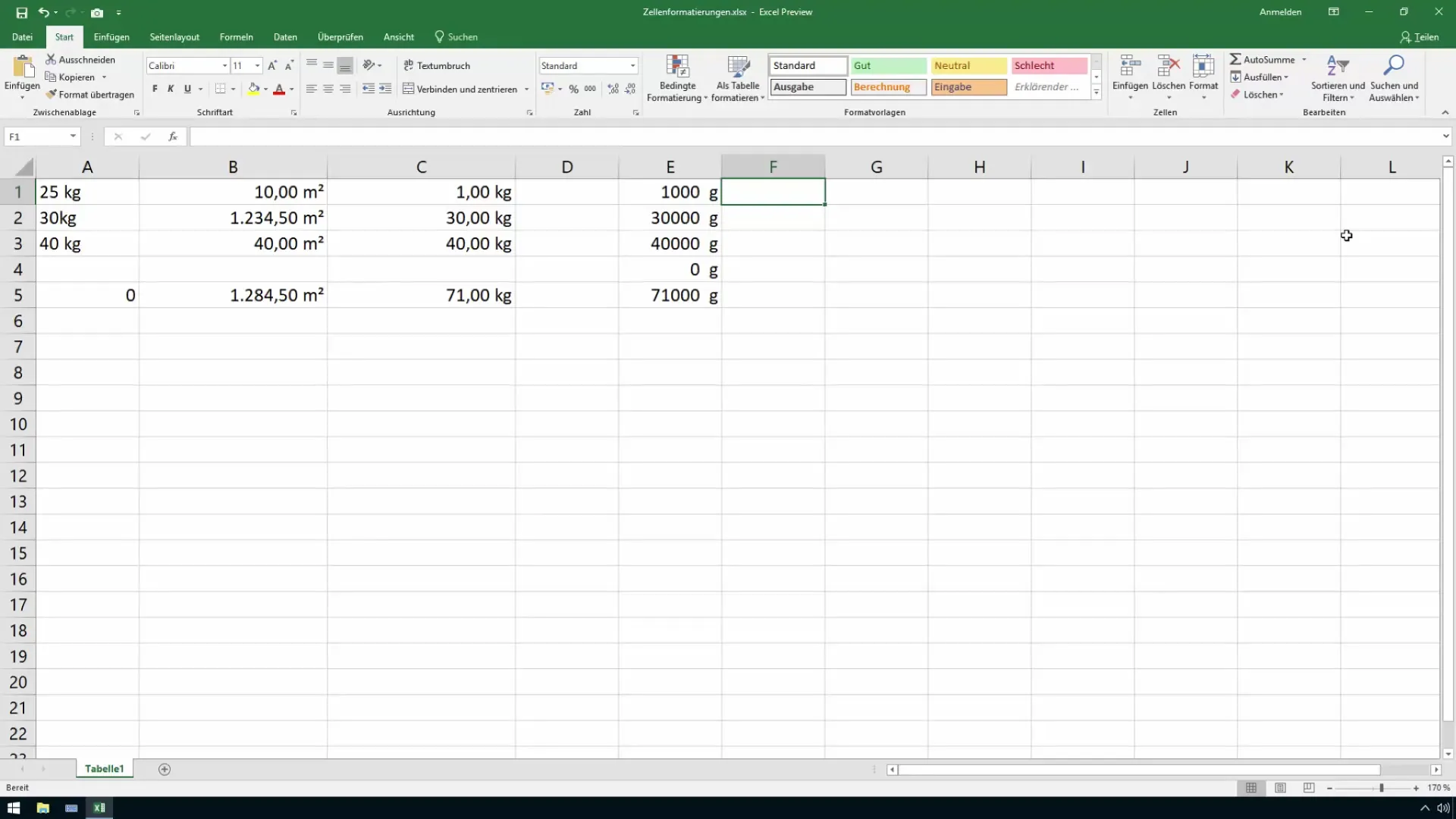
Mene taas tyhjään soluun ja kirjoita kaava =MUUNNA(B1; "m²"; "ft²"), missä B1 on solu, jossa on neliömetrit. Excel näyttää sinulle nyt muunnetun pinta-alan neliöjalkoina.
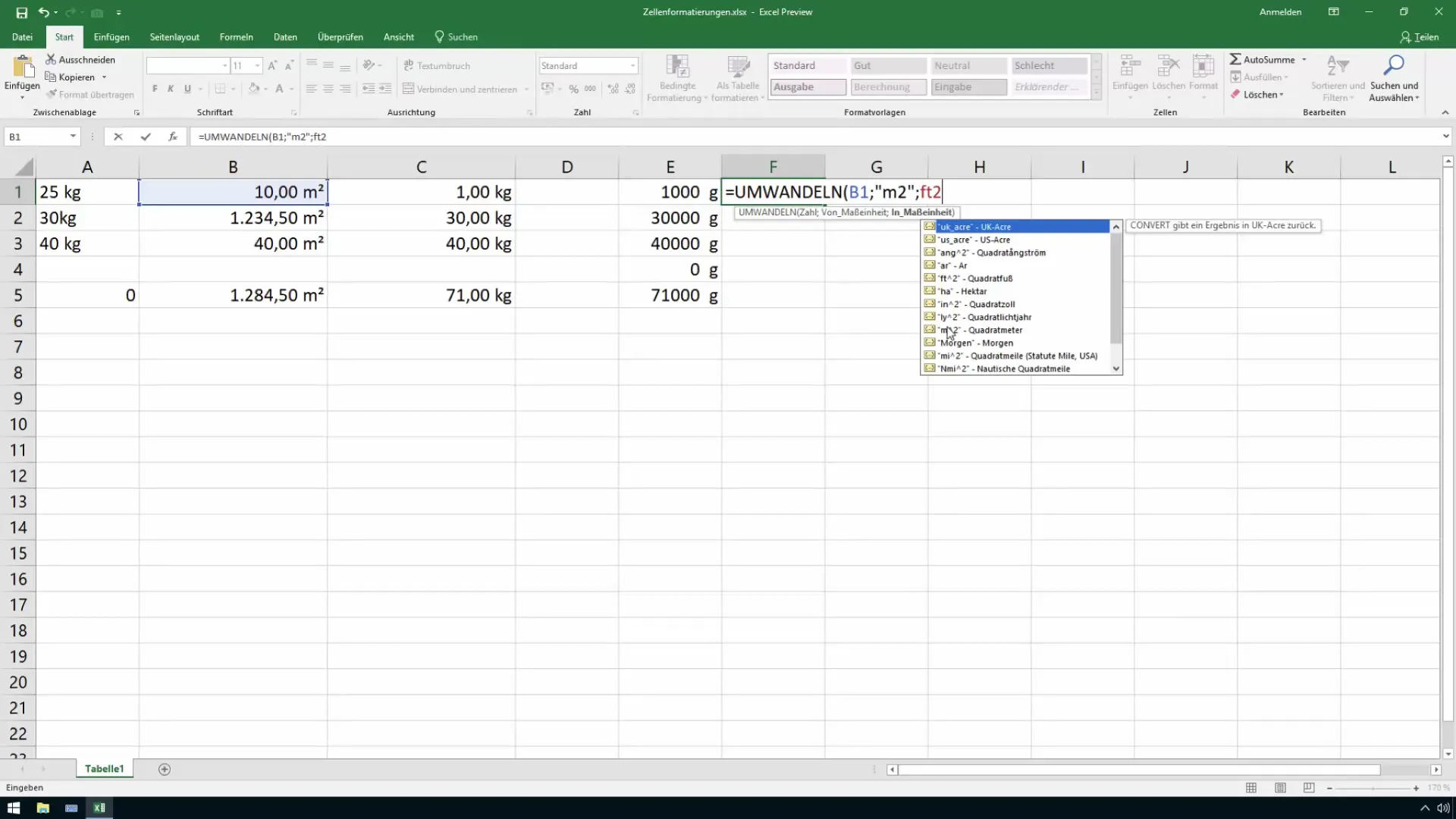
Nämä muunnokset ovat sovellettavissa myös muihin mittayksiköihin. Voit esimerkiksi muuntaa etäisyyksiä metreistä maileihin tai jaloista jaardeihin. Syötä yksiköt vain kaavaan.

Paineen, energian ja lämpötilan muunnokset on mahdollista suorittaa myös samalla tavalla. Tämä toiminto ei ole vain hyödyllinen, vaan säästää sinulta myös paljon aikaa laskelmissa.
Jos teet toistuvia mittayksiköiden muuntamisia, et saisi ohittaa mahdollisuutta luoda mukautettuja muotoiluja soluillesi. Näin taulukkosi pysyy selkeänä ja laskelmasi ymmärrettävinä.
Tulevaisuudessa voit kerätä muunnokset taulukkoon ja käyttää niitä tarpeen mukaan. Hyvä dokumentointi auttaa sinua pitämään kokonaiskuvan yllä.
Olet nyt oppinut kaikki perusaskeleet mittayksiköiden muuntamiseen Excelissä. Tämä toiminto on äärimmäisen monipuolinen ja sitä voi soveltaa lukuisissa tilanteissa - fitnessdatasi hallinnasta tieteellisiin laskelmiin.
Yhteenveto
Tässä oppaassa opit, miten voit muuntaa erilaisia mittayksiköitä Excelissä. Excelin muunnosfunktio on helppo käyttää ja tarjoaa nopeasti tarkkoja tuloksia. Näin voit tehokkaasti hallita tietojasi ja säästää aikaa.
Usein kysytyt kysymykset
Kuinka voin muuntaa useita mittayksiköitä Excelissä?Voit käyttää muunnosfunktiota jokaiselle solulle, jossa tarvitset muunnoksen. Syötä vain vastaava kaava.
Mitä yksiköitä Excel tukee muunnoksessa?Excel tukee monia yksiköitä, kuten esimerkiksi paino (kilogramma, gramma), pinta-ala (neliömetri, neliöjalka) ja monia muita.
Mistä löydän listan tuetuista yksiköistä?Tuetut yksiköt löydät Excelin ohjekirjasta tai suoraan Excelistä avaamalla muunnosfunktion.


